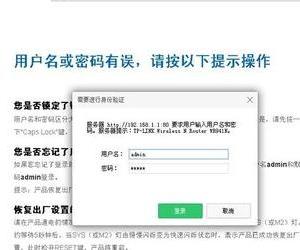手机和电脑迅速快捷互传文件的技巧 无需数据线解决手机和电脑轻松互传文件
发布时间:2016-10-27 09:16:32作者:知识屋
你还在用数据线传送文件吗?那你真该学习下本文了,如果你有随身wifi,那么基本上除了充电,就用不上数据线了。只要你在能连接到你随身WiFi无线网络的地方,就可以将手机上的文件传到电脑,或者将电脑上的视频下载到手机,更或者,直接在手机上在线观看电脑中的视频。
方法/步骤1——在线观看或下载电脑中的视频或其他文件
1.确保手机已经连接随身WiFi的无线网路,打开手机上的随身wifi应用,并打开左下角的“我的电脑”
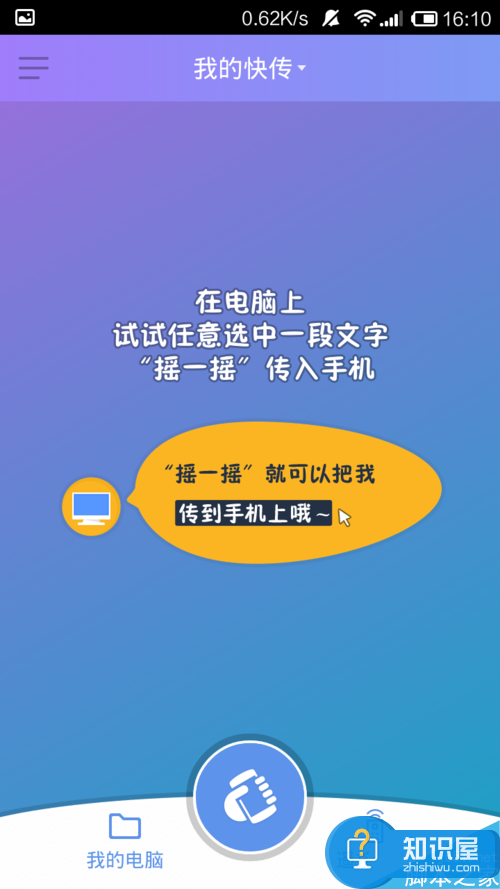
2.点下存放文件的盘符
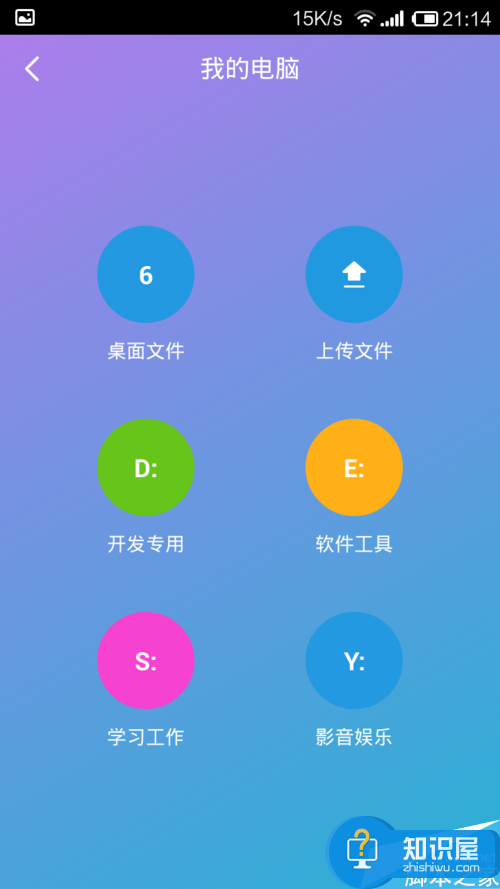
3.进入对应的文件夹后
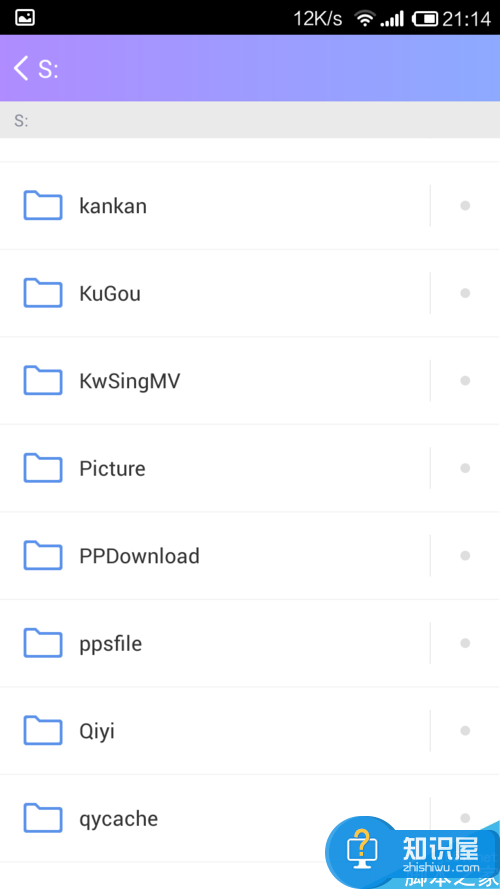
4.找到文件

5.如果要在线播放,那么直接点击视频文件就可以直接观看了

6.如果需要下载多个视频文件到手机上,那么可以点下视频文件右边的图标,然后这个文件就可以被选中,屏幕下方会出现一个工具栏,点击下载,就 可以将多个文件下载到手机上了。
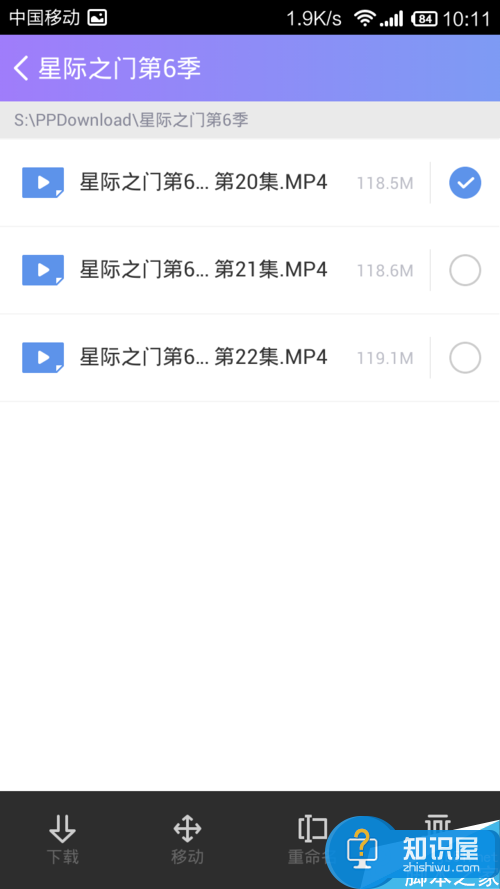
7.如果需要删除电脑上已经看过的视频文件,那么可以点击下方工具栏中的“删除”那么,选中的文件就会被删除,并存放在电脑的回收站中。
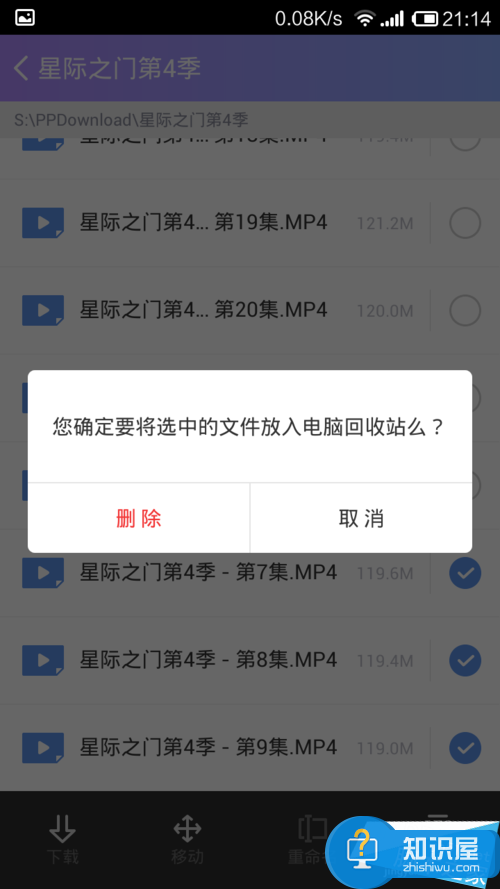
方法/步骤2——上传文件到电脑
1.在我的电脑界面,点下上传文件
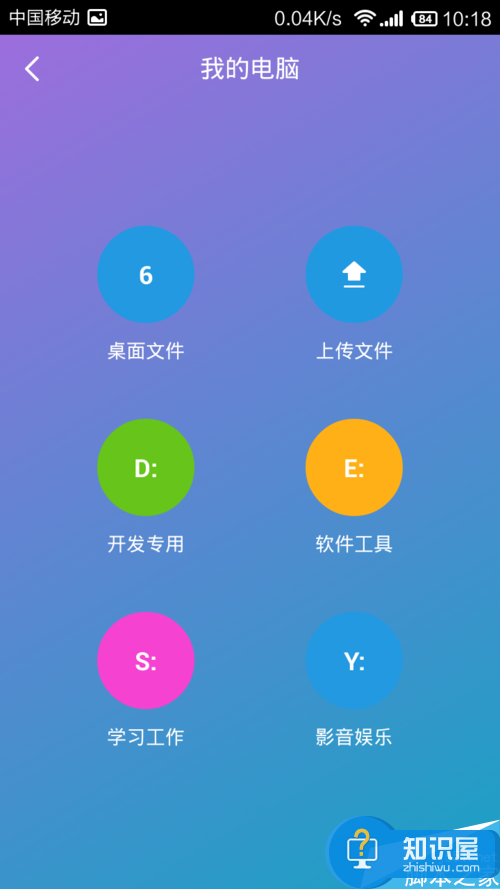
2.一般上传录制视频和大批量照片直接上传文件夹。
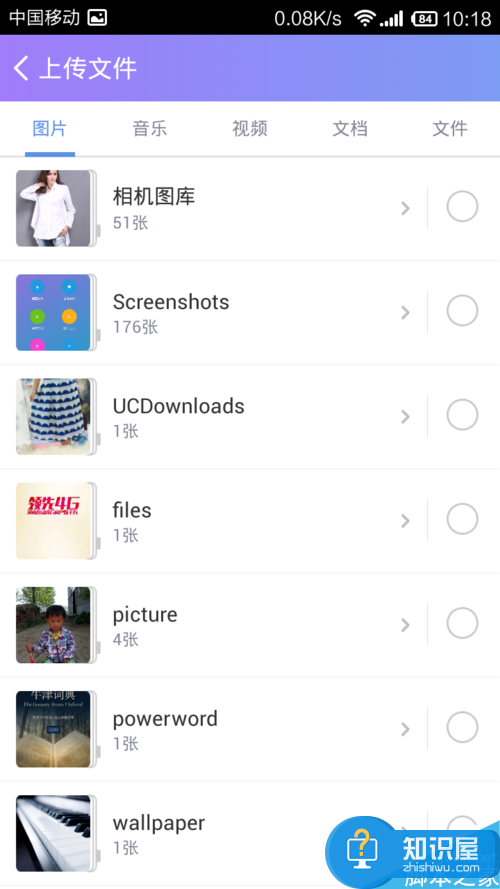
3.选择文件或文件夹,并在屏幕下方的界面中设置上传到电脑的位置,点击上传,就可以了。你选择的文件就会以很快的速度上传到电脑了。
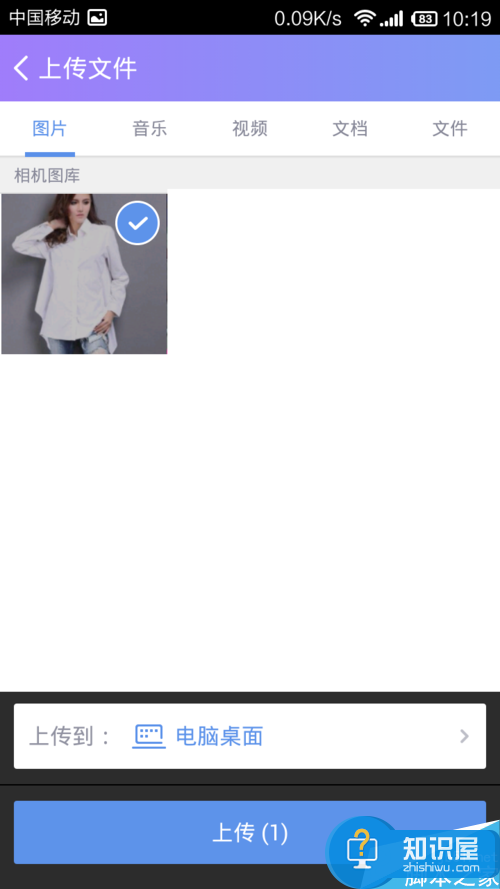
知识阅读
软件推荐
更多 >-
1
 一寸照片的尺寸是多少像素?一寸照片规格排版教程
一寸照片的尺寸是多少像素?一寸照片规格排版教程2016-05-30
-
2
新浪秒拍视频怎么下载?秒拍视频下载的方法教程
-
3
监控怎么安装?网络监控摄像头安装图文教程
-
4
电脑待机时间怎么设置 电脑没多久就进入待机状态
-
5
农行网银K宝密码忘了怎么办?农行网银K宝密码忘了的解决方法
-
6
手机淘宝怎么修改评价 手机淘宝修改评价方法
-
7
支付宝钱包、微信和手机QQ红包怎么用?为手机充话费、淘宝购物、买电影票
-
8
不认识的字怎么查,教你怎样查不认识的字
-
9
如何用QQ音乐下载歌到内存卡里面
-
10
2015年度哪款浏览器好用? 2015年上半年浏览器评测排行榜!